Com Skype (Web verzió) és bejelentkezés
Skype eredetileg asztali alkalmazásokat. Ahhoz, hogy elkezd használ ez szükséges volt, hogy telepítse a számítógépre, és hozzon létre egy fiókot. Később jött a mobil változat - a messenger felhasználók kapcsolatban maradhatnak bárhonnan és elment a versenytársak termékei. De a versenyzők, mint Viber és WhatsApp, kezdte ajánlani egy új élmény - egy web verziója az adott alkalmazásnak. Nem meglepő, hogy a nemrég megjelent webes változata Skype. Mi az a Skype Web? És elkezdi használni? Nézzük meg ezt a cikket.
A történelem az internetes verzió
Eddig Skype for Web létezik, csak a „béta” módban, amely áthalad a színpadon a béta tesztelés. Ez azt jelenti, hogy az embereknek a lehetőséget, hogy ellenőrizze, hogy az alkalmazás működik, és hibajelentést küldeni a cég, de a teljes funkcionalitás nem várható tőle.
Hol találjuk Skype Web?
Skype for the Web most már támogatja a böngészők, mint a Chrome, Firefox, Internet Explorer és a Safari. Más böngészők még nem áll rendelkezésre.
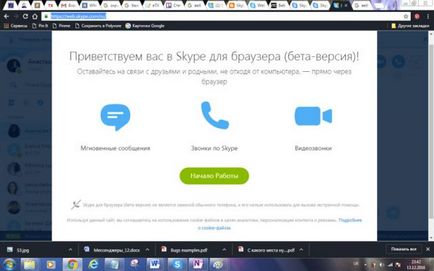
Ezen az oldalon megjelenik egy üdvözlő üzenetet, és képes menni az alkalmazás kattintson a zöld gombot „Első lépések”.
Hogyan hozzunk létre a hívásokat?
Ha rákattint egy ilyen gomb, akkor egy hangjelzés hallható, és a képernyőn látunk egy új ablak, ahol a Skype for Web kérni fogja telepíteni a plug-in.
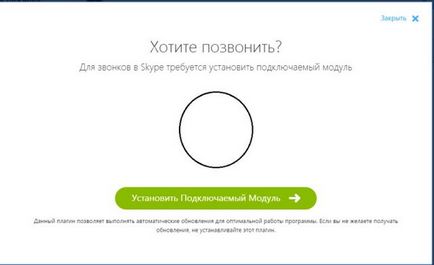
Nyomja meg a zöld gombot, hogy elindítsa a telepítést. A modul telepítése tartott 2 fokozatban. Először is, a Skype fogja kérni, hogy adjon hozzá egy bővítményt a böngésző.
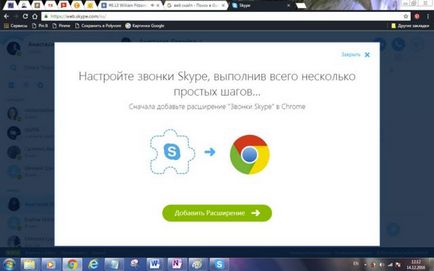
Elfogadását erősítse kattintva a zöld nyíl gombot. Ezután kattintson az „Install Extension” a pop-up ablakot.
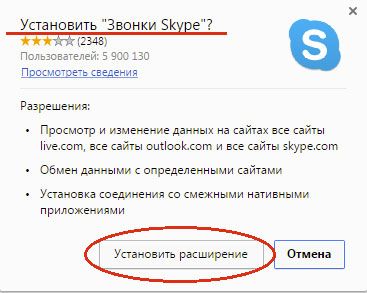
Ha a tágulási létrejött, a jobb felső lesz egy speciális üzenetet, és a Skype ikon rajta.
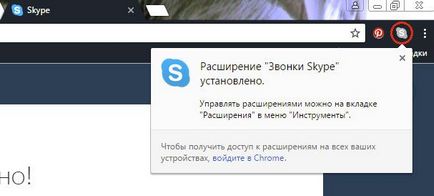
Ez azt jelenti, hogy az első szakaszban - a telepítés terjeszkedés - felett. Akkor folytassa a második - a telepítés a modul közvetlenül.
A bejelentés azonnal megjelenik a webes változata Skype ablakot. kattintson a zöld gombra „Install modul”, hogy folytassa a telepítést.
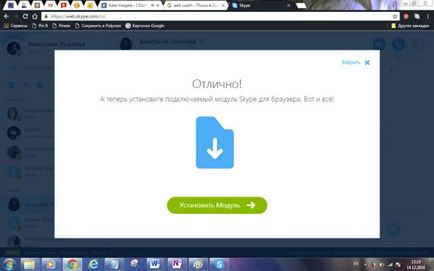
Miután ez megtörténik két dolgot: a böngésző elkezdi letölteni a telepítő fájlt ennek a modulnak, és egy üzenet jelenik meg, amely utasításokat Skype ablakot.
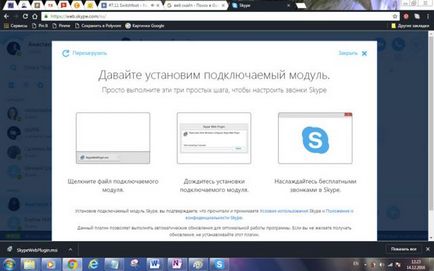
Kövesd őket a modult. Amikor a telepítés fájl betöltése, akkor kell, hogy melyik mappába menteni. Ez azért fontos, mert akkor meg kell futtatni kézzel - meg kell tudni, hogy pontosan hol van.
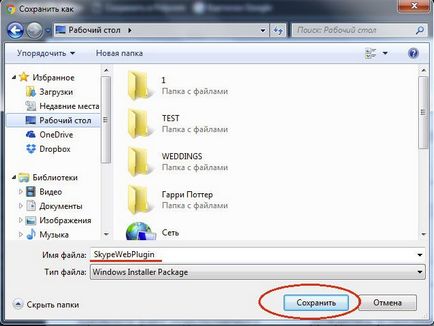
Most keressük meg a fájlt a mappába, ahová mentette meg, vagy ha Google Chrome-ot, futtassa közvetlenül a Letöltések menüpont található, amely a képernyő alján.
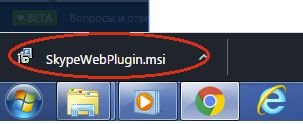
Aztán - így az összes szükséges engedélyt:
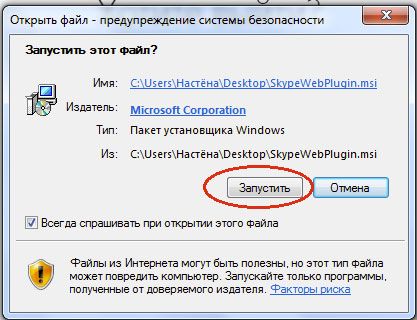
És várjon, amíg a telepítés befejeződött.

Ha egy fájl jön létre, akkor szabadon kezdeményezhet hívást a kapcsolatok.
A tűzfal blokkolja a Skype Web - mi a teendő?
Néha tűzfalak számítógépeken egyesek megpróbálják blokkolni a munka a webes változata Skype. Figyelem: ez a felhasználó egy speciális felugró ablakban.
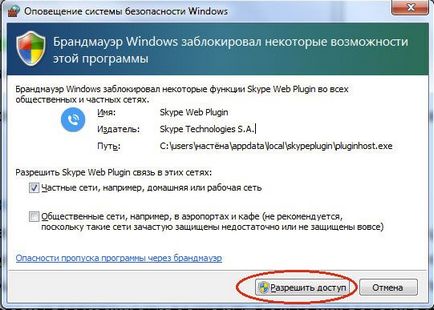
Skype dolgozni, meg kell, hogy az alkalmazás kapcsolódik a kiválasztott hálózathoz. Ehhez letette a szükséges négyzeteket, és kattintson az „Engedélyezés”. Ez elvileg megoldja a webes változata Skype.
A webes változata Skype ugyanazokat az előnyöket, mint a web változatai más messenger: ez kényelmes, mobil és nem kell telepíteni minden extra program. És különben is, ez egy remek megoldás, ha kell ellenőrizni üzenetek nem a számítógépről (és például a számítógép vagy barátaival egy internet kávézó), vagy ha nem tudja, hogy egy asztali változata az alkalmazás az asztali számítógép.